win10查看预览图
更新时间:2024-06-14 14:59:16作者:yang
Win10操作系统在文件夹中提供了方便快捷的图片预览功能,让用户可以在浏览文件时直接查看图片内容,避免频繁打开图片文件,通过简单的设置,即可轻松开启这一功能,提升工作效率和使用体验。接下来我们将详细介绍Win10如何在文件夹中开启图片预览功能,让您能够更加便捷地管理和浏览图片文件。
步骤如下:
1.打开进入一个有图片的文件夹
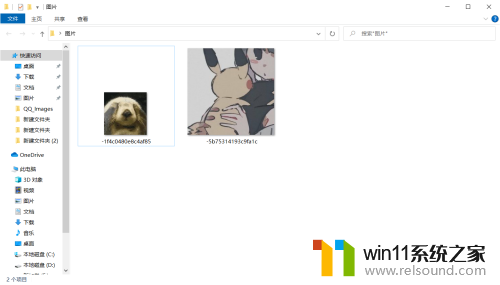
2.点击顶部菜单栏的“查看”选项
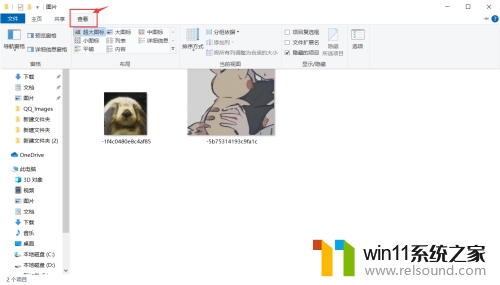
3.先把显示缩略图点击选上,方便我们查看

4.再点击“预览窗格”
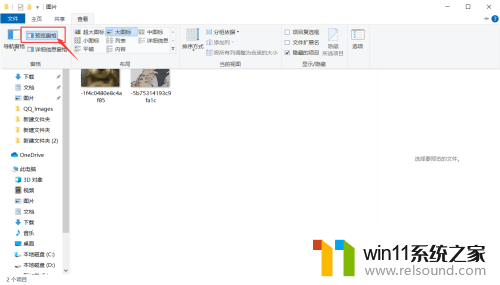
5.任意点击一张图片,可以看到。预览图片已经显示在文件夹右侧了

以上就是win10查看预览图的全部内容,如果你遇到同样的情况,可以参照以上方法进行处理,希望这对大家有所帮助。
- 上一篇: win10桌面上网图标上有记事本标志怎么删除
- 下一篇: 联想win10怎么切换下浏览器的兼容模式呢
win10查看预览图相关教程
- 如何查看win10激活码 win10怎么查看激活码
- win10查看系统开放端口的方法 win10系统开发端口如何查看
- 苹果双系统win10怎么截图 苹果win10双系统截屏教程
- win10音量图标空白怎么办 win10不显示音量图标的解决方法
- 怎么检查win10是不是企业版
- win10怎么才能将浏览过的记录不自动保存
- win10输入法不见了怎么办 win10如何解决输入法不见了
- win10如何进入运行界面 win10进入运行界面的方法
- win10怎么设置系统不更新 win10如何设置不更新
- win10隐藏文件显示怎么设置 win10隐藏文件夹如何显示出来
- win10不安全连接怎么设置为安全
- win10怎么以兼容模式运行程序
- win10没有wlan连接选项
- win10无法打开gpedit.msc
- win10经典开始菜单设置
- win10系统修改字体
win10系统教程推荐